-
Cómo utilizar un objeto de Excel insertable en Visual Basic
-
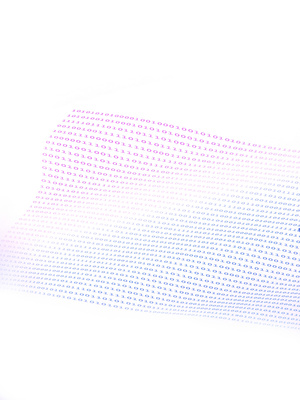
Saber utilizar un objeto insertable Microsoft Office Excel en Visual Basic.NET (VB.NET) le puede ahorrar tiempo al crear su aplicación de Windows. Excel es una hoja de cálculo proporcionada por Microsoft en la suite de oficina. VB.NET es un lenguaje de programación orientado a objetos equipo que es relativamente fácil de usar. El objeto de la aplicación Excel emula la interfaz de usuario de Excel. Una vez que se ha definido en su aplicación VB.NET, tendrá acceso a la otra colección de objetos.Instrucciones
1 Iniciar Microsoft Visual Basic Express y haga clic en "Nuevo proyecto ..." en el menú "Archivo". Haga clic en "Aplicación de Windows Forms". Haga clic en Aceptar."
2 Haga clic en el menú "Proyecto" y seleccione "<proyecto> Propiedades". Haga clic en "Referencias", a continuación, seleccione "Agregar". Seleccione "COM", y haga clic en "Microsoft Excel <número de versión> Biblioteca de objetos." Haga clic en Aceptar."
3 Haga doble clic en "botón" en el panel "Herramientas" para añadir un nuevo botón para el control "Form1". Haga doble clic en "Button1" para abrir el módulo "Form1.vb".
4 Escriba lo siguiente en la primera línea de su módulo:
Las importaciones Microsoft.Office.Interop
5 Escriba el siguiente abajo "Button1_Click" para definir las variables de objeto de Excel:
Dim XLSApp As New Excel.ApplicationXLSApp.Visible = True
XLSWbks dévil como Excel.Workbooks = XLSApp.Workbooks
Dim XLSWbk Como Excel.Workbook = XLSWbks.Add
XLSShts dévil como Excel.Sheets = XLSWbk.Worksheets
Dim XLSSht Como Excel.Worksheet = XLSShts ( "Sheet1")
6 Escriba lo siguiente para añadir texto a la nueva hoja de cálculo Excel:
XLSSht.Range ( "A1"). Value = "Se agregó este código utilizando el modelo de objetos de Excel en VB.NET"
7 Escriba lo siguiente para guardar el libro:
XLSSht.SaveAs ( "G: \ my2007ExcelWorkbook.xlsx")
Pulse la tecla "F5" para ejecutar el programa y haga clic en "Button1" para crear un libro de Microsoft Office Excel.
